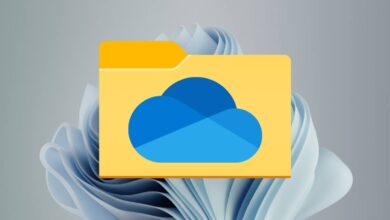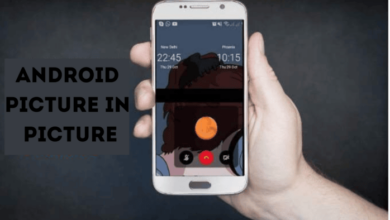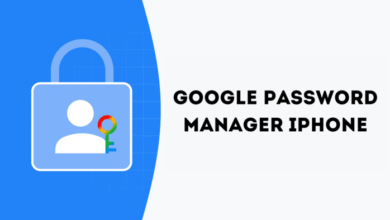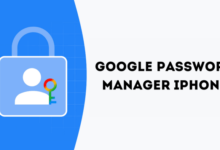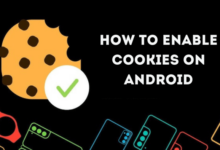كيف ؟
كيف يمكنك البحث بسهولة في صفحة على جهاز iPhone الخاص بك؟
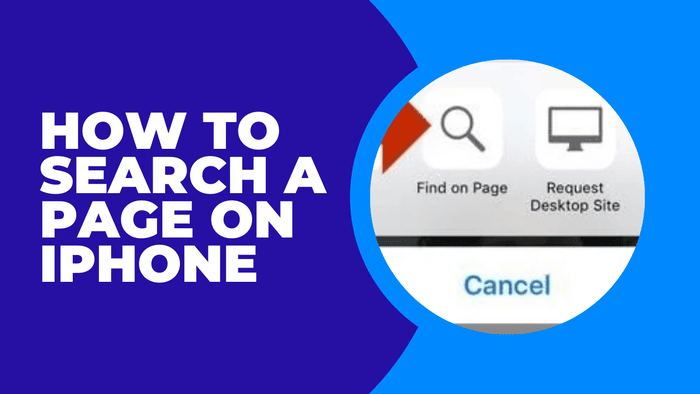
- اضغط على أيقونة المشاركة (المربع مع سهم) على صفحة ويب. ثم ، انقر فوق البحث في الصفحة وأدخل مصطلح البحث.
- للحصول على إصدارات iOS القديمة: انقر فوق مشاركة ، انقر ، انقر فوق “البحث” ، وانقر عليه مرة أخرى.
تعرف على كيفية استخدام ميزة Find On Page في Safari على جهاز iPhone للبحث عن نص على صفحة ويب للجوال. تعليمات تغطي iOS 14 إلى iOS 4.
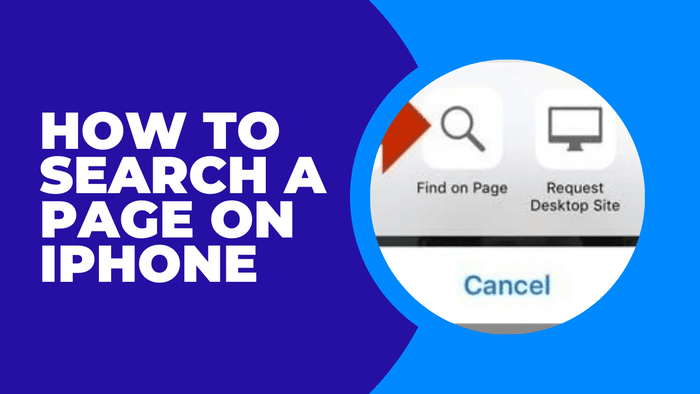
كيفية استخدام Safari's Find on Page في iOS 14 و 13
اتبع هذه الخطوات لاستخدام ميزة “Find On Page” في Safari على iOS 14 أو 13:
- افتح Safari وزيارة الموقع الذي تريد البحث فيه.
- اضغط على مربع الإجراء في أسفل الشاشة (المربع مع سهم).
- انقلب على القائمة التي تظهر.
- يختار ابحث عن الصفحة من الخيارات.
- أدخل النص الذي تريد البحث عنه في شريط البحث.
- يسلط البحث الضوء على المباراة الأولى عندما يجد النص.
- استخدم الأسهم فوق لوحة المفاتيح للتنقل من خلال جميع المباريات.
- للبحث عن شيء آخر ، اضغط على X في شريط البحث.
- بمجرد الانتهاء ، اضغط منتهي لإغلاق البحث.
كيفية استخدام Safari's Find on Page في iOS 9 إلى iOS 12؟
اتبع هذه الخطوات للبحث عن نص على صفحة ويب في Safari:
- افتح Safari وانتقل إلى الموقع الذي تريد البحث فيه.
- اضغط على مربع الإجراء (الرمز مع سهم) في أسفل الشاشة.
- قم بالتمرير عبر الرموز في الصف الثاني وحدد البحث في الصفحة.
- اكتب النص الذي تبحث عنه في شريط البحث.
- ستعرض الصفحة المباراة الأولى.
- استخدم الأسهم بجانب شريط البحث للتنقل من خلال جميع حوادث النص.
- اضغط على X في شريط البحث إذا كنت تريد البحث عن كلمة مختلفة.
- اضغط على “تم” لإنهاء والخروج.
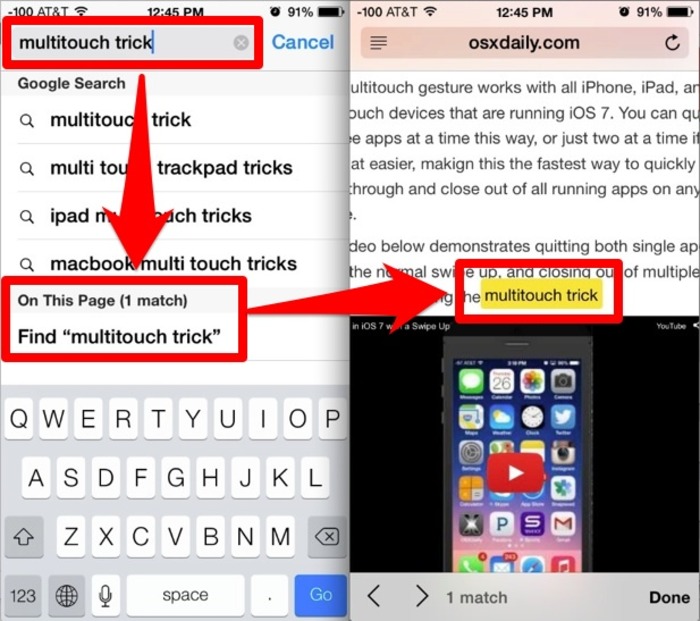
كيفية استخدام Safari's Find on Page في iOS 7 و 8
اتبع هذه الخطوات لاستخدام ميزة Finding Safari في الصفحة 7 و 8:
- افتح Safari وزيارة صفحة ويب.
- اضغط على شريط العناوين في الجزء العلوي من الشاشة.
- أدخل النص الذي تريد البحث عنه.
- ستعرض Safari اقتراحات كما تكتب:
- سوف يقترح عناوين URL من تاريخ التصفح الخاص بك.
- سيقدم قسم الزيارات العليا المزيد من الاقتراحات ذات الصلة.
- ستعرض Apple مواقع الويب المقترحة بناءً على إعداداتك (الإعدادات> Safari> Search).
- ستعرض Google (أو محرك البحث الافتراضي الخاص بك) اقتراحات البحث ، تليها الإشارات المرجعية ونتائج السجل.
- للعثور على بحثك ، اسحب إلى أسفل الشاشة. سترى “في هذه الصفحة” برقم يشير إلى عدد المرات التي يظهر فيها مصطلحك.
- اضغط على “البحث” لرؤية جميع المباريات لمصطلح البحث الخاص بك.
- انتقل من خلال النتائج باستخدام الأسهم. اضغط على X لمسح البحث والبدء من جديد.
- اضغط على “تم” عند الانتهاء من البحث.
كيفية استخدام Safari Find on Page في iOS 4-6
في إصدارات iOS السابقة ، تختلف الخطوات:
- فتح Safari وزيارة موقع ويب.
- اضغط على شريط البحث في الجزء العلوي الأيمن (يظهر “Google” إذا كان Google هو محرك البحث الافتراضي الخاص بك).
- أدخل النص الذي تريد العثور عليه.
- أسفل اقتراحات Google ، اضغط على “في هذه الصفحة” لعرض النتائج.
- سوف يبرز النص. اضغط على السابق والجوار للتحرك بين النتائج.